În acest articol considerăm câteva sfaturi simple și utile cu privire la modul de a ascunde un dosar sau un fișier în Windows 10, și de asemenea, setați o parolă pe ele cu ajutorul unor programe terțe - 7-Zip și WinRar.
Aproape fiecare utilizator de computer are informații confidențiale care ar trebui să fie necunoscute altor persoane. În special, atunci când un computer este utilizat de mai multe persoane.
În Windows, nu există un instrument standard pentru a proteja un dosar cu o parolă, dar există un anumit truc cu ajutorul căruia se va ascunde de ochii curioși.
Deci, pentru început, vom analiza metoda cea mai simplă, complicată, dar nu prea fiabilă.
Cum se ascunde un folder în Windows 10
Pentru a ascunde dosarul de la persoane străine, faceți clic pe acesta cu butonul din dreapta al mouse-ului și selectați "Properties" din meniul contextual, apoi în secțiunea "General" la "Ascuns" bifăm caseta și dați clic pe "OK". Dosarul dispare din vizualizarea utilizatorului.
Cum se deschide folderele ascunse? Pentru a face din nou dosarul vizibil, trebuie să deschideți Windows Explorer, accesați secțiunea "Vizualizare", faceți clic pe fila "Afișați sau ascundeți" și bifați caseta de selectare "Elemente ascunse".
Dosarul va apărea din nou în același loc, dar va avea un aspect întunecat. Pentru ao readuce la starea normală, efectuăm operația inversă a celei descrise mai sus. Faceți clic pe folderul cu butonul din dreapta al mouse-ului și selectați "Properties" din meniul contextual, apoi în "General" la elementul "Ascuns" scoateți marcajul de selectare și faceți clic pe "OK". Ultima acțiune, deschideți Explorer - View - Afișați sau ascundeți. apoi scoateți bifa la elementul "Ascuns".
Cum se pune parola în dosarul de arhivare 7-Zip
Cu ajutorul programului gratuit - arhivatorul 7-Zip puteți pune parola pe un dosar sau fișier și, astfel, puteți proteja fiabil informațiile confidențiale de la intruși. Dar pentru a vă asigura de fiabilitatea stocării, în consecință, trebuie să veniți cu o parolă puternică și să o scrieți într-un notebook, deoarece Dacă parola este pierdută, accesul va fi interzis utilizatorului.
Principiul de funcționare este simplu - se creează o arhivă și se pune o parolă.
Pentru a ignora datele folosind arhivatorul 7-Zip, faceți clic pe folder sau fișier cu butonul din dreapta al mouse-ului și în meniul care apare, selectați "7-Zip" - "Adăugați la arhivă".
În fereastra nouă, partea dreaptă a acesteia ne va interesa în secțiunea "Criptare", în care trebuie să activați elementul "Criptați numele fișierelor" bifând-o.
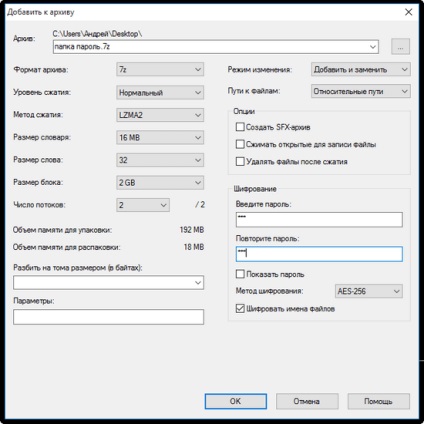
Apoi, trebuie să introduceți de două ori o parolă coerentă și puternică. Încă o dată, ar trebui să spun că parola ar trebui să fie scrisă pe hârtie sau să folosească managerul de parole, sfătuiesc KeePass. Apoi faceți clic pe "OK" și se va crea arhiva zapolenny. Dosarul original, fișierul arhivat, ar trebui șters. Acum, conținutul datelor din arhivă va fi accesibil prin introducerea unei parole.
Pentru a elimina parola din arhiva 7-Zip, deschideți-o mai întâi introducând parola și faceți clic pe butonul "Extract" din fereastra deschisă. Conținutul arhivei este dezarhivat și poate fi folosit acum ca înainte, fără a introduce o parolă.
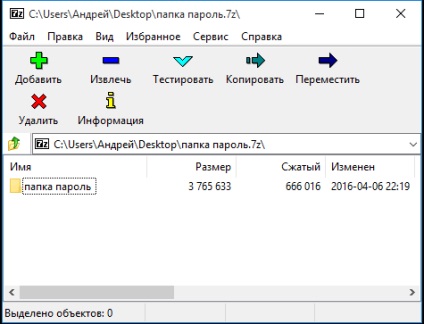
Arhivatorul gratuit 7-Zip este un instrument excelent pentru setarea parolelor sau a fișierelor. Procedura în sine este simplă și rapidă, chiar și un utilizator novice poate face față.
Cum se pune parola în dosarul de arhivare WinRAR
Arhivatorul WinRAR este cel mai popular program pentru comprimarea și decompresia datelor. Spre deosebire de 7-Zip, programul WinRAR este plătit. Dar poate fi folosit gratuit în termen de 40 de zile de la perioada de probă (deși este posibil după expirarea termenului).
Algoritmul de setare a parolei pentru fișierul utilizând arhivatorul WinRAR este același ca și cu 7-Zip. Selectați dosarul, fișierul dorit și faceți clic pe butonul din dreapta al mouse-ului. Apoi treceți la elementul "Adăugați la arhivă".
În fereastra "Nume și parametri", puteți schimba numele arhivelor create sau lăsați-le pe cea implicită. Apoi dați clic pe butonul "Setare parolă".
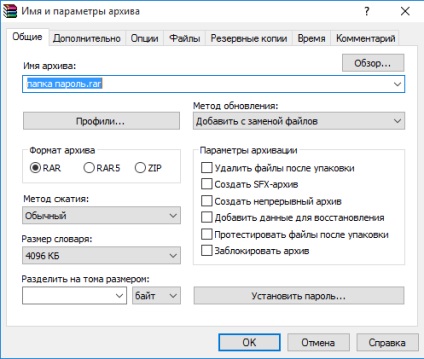
În fereastra următoare introducem de două ori parola inventată și de încredere, bifați caseta de selectare "Criptați numele fișierelor" și faceți clic pe "OK".
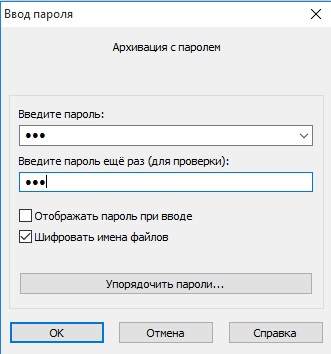
Pentru a dezarhiva datele, deschideți arhiva, introduceți parola și apoi faceți clic pe butonul "Extract".
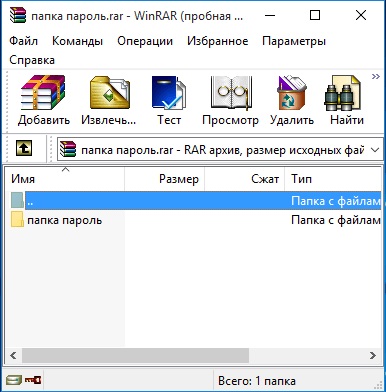
Pe lângă cele două arhive populare discutate în articol, există programe speciale pentru setarea unei parole pentru un dosar sau un fișier. Dar, folosind arhivatorul, sunt executate simultan două sarcini: datele sunt comprimate, iar accesul la acestea este limitat la străini.